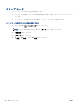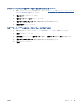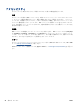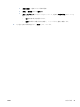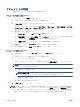User guide
静かモード
静かモードは、印刷速度を下げ、印刷品質を低下させることなく全体の音を軽減します。 静かモード
は、普通紙に [きれい、標準] の印刷品質で印刷する場合のみ機能します。 印刷音を軽減するには、静
かモードをオンにします。 標準の速度で印刷するには、静かモードをオフにします。 静かモードは
デフォルトでオフになります。
注記:静かモードであっても、[ドラフト] または [高画質] の印刷品質で普通紙に印刷する場合や、フ
ォト用紙や封筒に印刷する場合、プリンターは静かモードがオフの場合と同様に機能します。
プリンターが静かモードで印刷する時刻を選択して、スケジュールを作成できます。 たとえば、毎日
午後 10 時から午前 8 時まで静かモードで印刷するようにプリンターをスケジュール設定できます。
静かモードはデフォルトでオフになります。
静かモードのオン/オフを切り替える
プリンターのコントロール パネルから静かモードをオンまたはオフにするには
1. [ホーム] 画面の [セットアップ] をタッチします。
2. [基本設定] をタッチし、[静かモード] をタッチします。
3. [静かモード] の横にある [オン] または [オフ] をタッチします。
プリンター ソフトウェアから静かモードをオンまたはオフにするには(Windows)
1. HP プリンター ソフトウェアを開きます。 詳しくは、
15 ページの HP プリンター ソフトウェアを
開きます(Windows)を参照してください。
2. [静かモード] タブをクリックします。
3. [オン] または [オフ] をクリックします。
4. [設定の保存] をクリックします。
EWS (内蔵 Web サーバー) から静かモードをオンまたはオフにするには
1. EWS を開きます。 詳しくは、
66 ページの内蔵 Web サーバーを開くを参照してください。
2. [設定] タブをクリックします。
3. [基本設定] セクションで、[静かモード] を選択し、[オン] または [オフ].を選択します。
4. [適用] をクリックします。
静かモードのスケジュールを作成する
プリンターのコントロール パネルから静かモードのスケジュールを作成するには
1. [ホーム] 画面の [セットアップ] をタッチします。
2. [基本設定] をタッチし、[静かモード] をタッチします。
3. [静かモード] の横にある [オフ] をタッチしてオンにし、[OK] をタッチして確認します。
4. [スケジュール] の横にある [オフ] をタッチして、スケジュールの開始時刻と終了時刻を変更しま
す。
18
第 2 章 はじめに JAWW